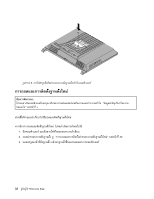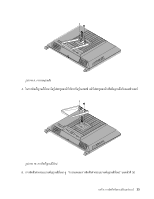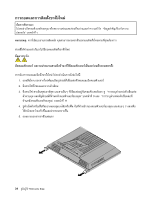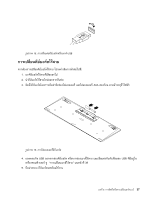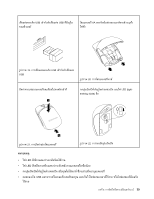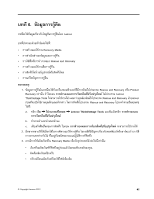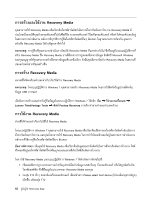Lenovo ThinkCentre Edge 72z (Thai) User Guide - Page 51
การเปลี่, ยนคี, ย์, บอร์, ดไร้, สาย
 |
View all Lenovo ThinkCentre Edge 72z manuals
Add to My Manuals
Save this manual to your list of manuals |
Page 51 highlights
15 USB 1 2 3 AAA 16 4 USB USB 38 5 5 37
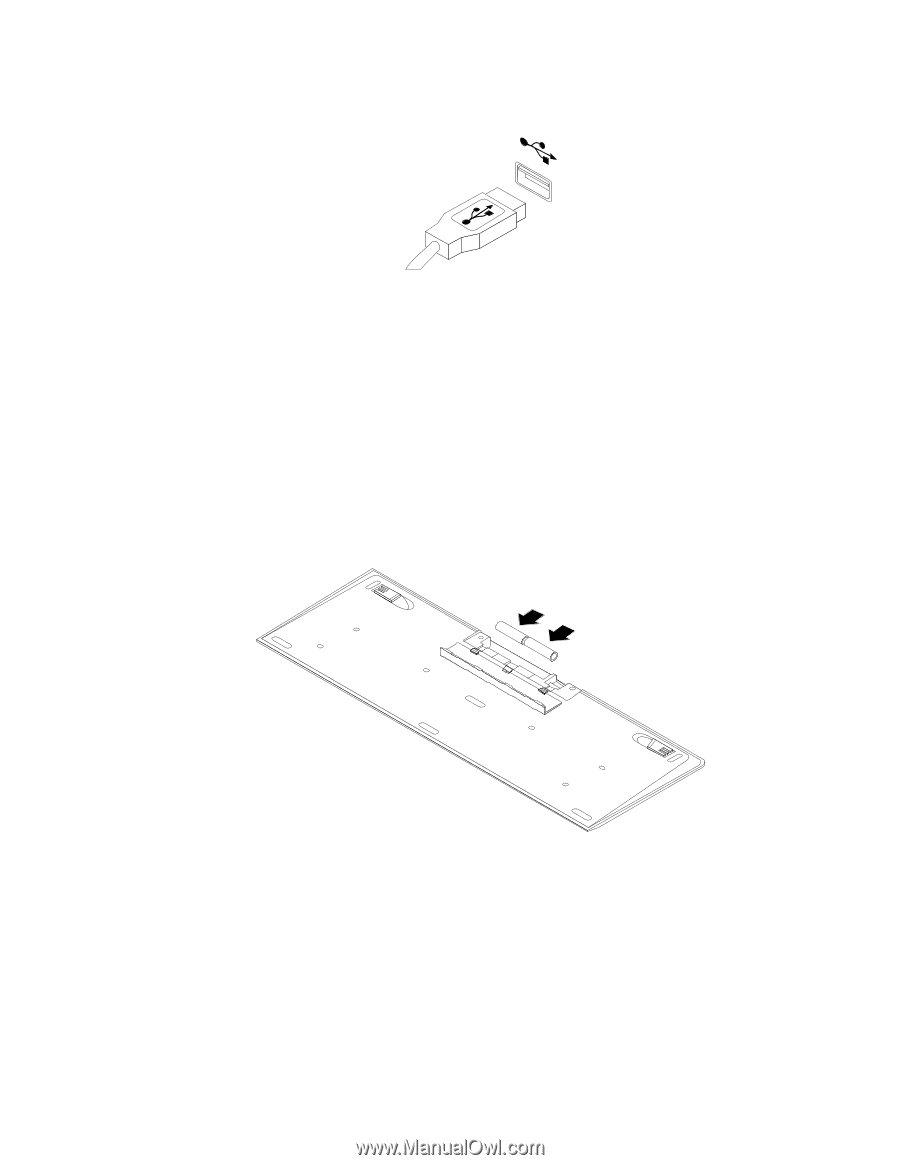
รู
ปภาพ
15.
การเชื่
อมต่
อคี
ย์
บอร์
ดหรื
อเมาส์
USB
การเปลี่
ยนคี
ย์
บอร์
ดไร้
สาย
หากต้
องการเปลี่
ยนคี
ย์
บอร์
ดไร้
สาย โปรดดำเนิ
นการดั
งต่
อไปนี้
:
1.
เอาคี
ย์
บอร์
ดไร้
สายที่
เสี
ยออกไป
2.
นำคี
ย์
บอร์
ดไร้
สายใหม่
ออกจากหี
บห่
อ
3.
ติ
ดตั้
งคี
ย์
บอร์
ดโดยการเปิ
ดฝาปิ
ดช่
องใส่
แบตเตอรี่ และใส่
แบตเตอรี่
AAA
สองก้
อน ตามตั
วระบุ
ขั้
วไฟฟ้
า
รู
ปภาพ
16.
การใส่
แบตเตอรี่
คี
ย์
บอร์
ด
4.
ถอดดองเกิ
ล
USB
ออกจากช่
องคี
ย์
บอร์
ด หรื
อจากช่
องเมาส์
ไร้
สาย และเชื่
อมต่
อกั
บตั
วเชื่
อมต่
อ
USB
ที่
มี
อยู่
ใน
เครื่
องคอมพิ
วเตอร์ ดู
“
การเปลี่
ยนเมาส์
ไร้
สาย
”
บนหน้
าที่
38
5.
ปิ
ดฝาครอบ คี
ย์
บอร์
ดจะพร้
อมใช้
งาน
บทที่
5.
การติ
ดตั้
งหรื
อการเปลี่
ยนฮาร์
ดแวร์
37